Manual do sistema VR Caixa Financeiro Contas Receber Credito Rotativo
De VRWiki
Índice
INTRODUÇÃO
A ferramenta de recebimento de crédito Rotativo irá auxiliar no recebimento dessas transações. Esta ferramenta tem a mesma função da ferramenta de recebimento de crédito rotativo dentro do aplicativo VRMaster.
RECURSOS E PARAMETRIZAÇÃO
- Consultar (Teclas de atalho F1 ou ALT+C ). Preencha os filtros da tela como desejar em seguida clique neste botão para trazer o resultado de sua consulta. O resultado dessa pesquisa aparecerá em seguida no centro da tela.
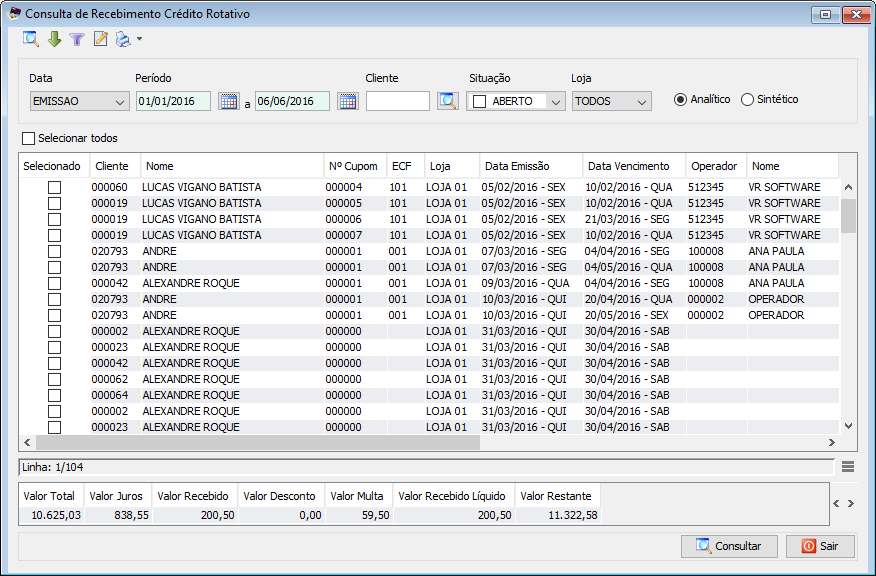
- Exportações (Sem teclas de atalho). Utilize as exportações de Relatório, Arquivo e Planilha para uma lista ou consulta realizada. Clique aqui e veja como funciona cada uma das exportações.
- Baixar (Teclas de atalho ALT+B). Selecione um recebimento e clique neste botão para realizar a baixa da conta dos créditos rotativos que se encontra com o status aberto.
- Filtro (Teclas de atalho ALT+L). Utilize essa ferramenta para atribuir mais filtros a pesquisa que deseja realizar.

- Limpar (Sem teclas de atalho). Clique neste botão para limpar todos os filtros. - Ordenado por - Selecione o nome de uma coluna da ferramenta e determine se a consulta deve ser crescente ou decrescente. Utilize também caso necessário o Limite de linhas que a consulta deve ter de registros.
- Editar (Teclas de atalho ALT+D). Após realizar a pesquisa selecione um item na lista e clique neste botão para realizar a modificação do recebimento.
- Imprimir (Teclas de atalho F4 ou ALT+P). Este botão serve para realizar a impressão da lista exibida pela pesquisa.
FILTROS E COLUNAS
- Data - Adicione um tipo de data para a consulta. - Período - Informe um intervalo de datas para consultar. - Cliente - Nome do Cliente Preferencial. - Situação - Situação do cadastro do cliente. - Loja - Loja a qual as movimentações pertence. - Analítico - Relatório mais completo com todas as informações. - Sintético - Relatório mais superficial.- Selecionar Todos - Clique nesta opção para selecionar todos os registros que foram exibidos por uma consulta. - Selecionado - Neste campo você pode selecionar os registros da consulta. - Cliente - Código do cliente. - Nome - Nome do Cliente Preferencial. - Nº Cupom - Número do cupom da venda. - ECF - ECF que realizou a venda. - Loja - Loja a qual a transação pertence. - Data Emissão - Data da emissão da cobrança. - Data Vencimento - Vencimento para o pagamento dos débitos do cliente. - Operador - Código do operador que realizou a transação. - Nome - Nome do Operador que realizou a transação. - Valor Total - Valor total dos débitos. - Valor Juros - Valor total de juros. - Valor Recebido - Valor pago pelo cliente. - Valor Desconto - Valor de descontos caso haja. - Valor Multa - Valor de multa caso haja. - Valor Recebido Líquido - Valor pago. - Valor Restante - Valor de pagamento restante. - Situação - Situação do cadastro do cliente no sistema. TOTAIS - Valor Total - Valor total a receber. Soma da coluna Valor Total. - Valor Juros - Valor total em juros. Soma da coluna Valor Juros. - Valor Recebido - Valor total recebido. Soma da coluna Valor Recebido. - Valor Desconto - Valor total em descontos. Soma da coluna Valor Desconto. - Valor Multa - Valor total em multas. Soma da coluna Multa. - Valor Recebido Líquido - Valor total líquido recebido. Soma da coluna Valor Recebido Líquido. - Valor Restante - Valor total restante. Soma do coluna Valor Restante.
PROCESSO DE BAIXA PARA RECEBIMENTO DE CRÉDITO ROTATIVO
- Acesse o menu: Financeiro / Contas a Receber / Crédito Rotativo. - Realize uma consulta para encontrar o recebimento que deseja realizar a baixa. - Selecione o cliente que deseja realizar a baixa e clique no botão baixar()

- Calendário (Teclas de atalho F6). Clique neste botão para abrir um calendário e selecionar uma data. - Data Pagamento - Informe a data que foi realizado o pagamento do crédito rotativo. - Data Baixa - Informe qual será a data da baixa do crédito rotativo. - Valor - Informe o valor do crédito rotativo que deve ser baixado. - Desconto - Informe neste campo um valor para desconto caso haja. - Valor Multa - Informe neste campo o valor da multa caso haja. - Valor Juros - Campo informativo que exibe o valor de juros a cobrar do cliente. - Valor Restante - Campo informativo que exibe o valor restante do débito do cliente. - Valor Total - Campo informativo que exibe o total a ser recebido. - Tipo Recebimento - Informe qual o tipo de recebimento será realizado para esta conta. - Valor Recebido - Informe a quantidade total do valor recebido de seu cliente. - Valor Troco - Campo informativo que exibe o valor de troco caso haja. - Observação - Este campo é reservado para anotações gerais. - Banco / Agência / Conta - Informe na sessão banco os dados do banco que receberá o crédito no valor do pagamento.